Noe av det beste med Apples beslutning om å gå over til USB-C / Thunderbolt for tilkobling er at det har gjort det mulig å bruke skjermen som en USB-C-hub. Ved å gjøre det kan du koble til det forskjellige tilbehøret ditt direkte i skjermen, og frigjøre plass på skrivebordet samtidig som du kan bruke alt nødvendig periferiutstyr.
Innhold
- Relatert lesing
-
MacBook Pro M1 oppdager ikke Ethernet
- Fjern og legg til Ethernet-tilkoblingen manuelt
- Konfigurer IPv4
- Bytt til en annen hub
- Relaterte innlegg:
Relatert lesing
- 2021 MacBook Pro vs 2020 MacBook Pro: Hvilken bør du kjøpe?
- 2021 MacBook Pro Review Roundup: Apple lytter til sine brukere
- 5 måter å tilpasse MacBook Pro-skjermen på
- MacBook Air M1 2020-anmeldelse: Utrolig kraft i en Ultrabook
- Beste apper for Apple M1 MacBook Air, Pro og Mini
MacBook Pro M1 oppdager ikke Ethernet
Det er til og med noen USB-C-skjermer som inkluderer en innebygd Ethernet-port, sammen med USB-A og lyd. Men av en eller annen grunn ser det ut til at M1 MacBook Pro-modellene ikke akkurat spiller godt sammen med disse skjermene når Ethernet er tilkoblet. Heldigvis er det noen forskjellige trinn du kan ta før du trenger å kontakte produsenten av skjermen eller Apple.
Fjern og legg til Ethernet-tilkoblingen manuelt
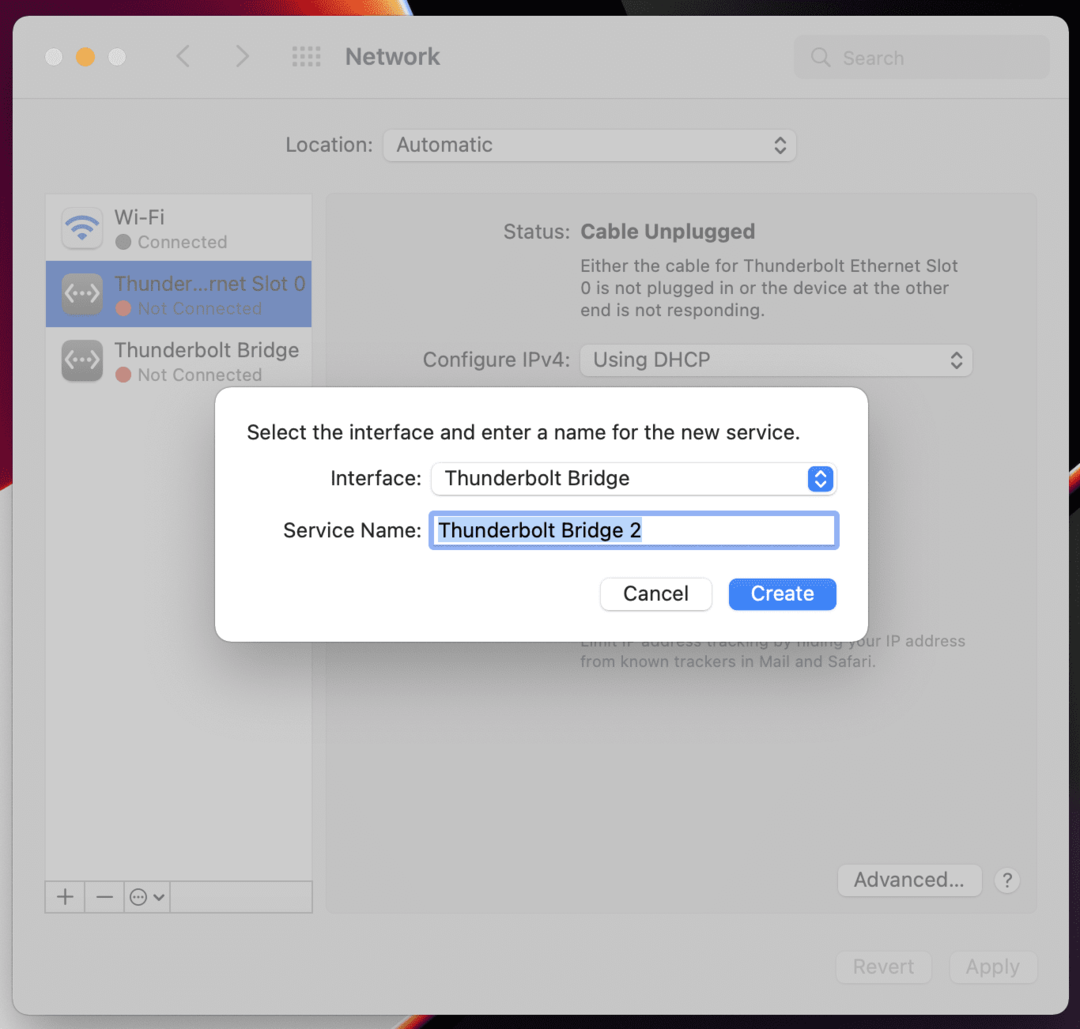
Den enkleste måten å prøve å rette på at MacBook Pro M1 ikke oppdager Ethernet, er å fjerne tilkoblingen og deretter manuelt legge til Ethernet-tilkoblingen ved å bruke Systemvalg. Dette er ikke det samme som bare å koble til og fra Ethernet-kontakten fra skjermen eller Mac-en. Slik kan du gjøre det fra din MacBook Pro:
- Åpne Systemvalg app på din Mac.
- Klikk Nettverk nederst på siden.
- Velg den ikke-fungerende nettverkstilkoblingen i sidefeltet.
- Klikk på – knappen nederst på sidefeltet for å fjerne den.
- Start Mac-en på nytt.
- Åpen Systemvalg og naviger tilbake til Nettverk seksjon.
- Klikk på nederst i sidefeltet + knapp.
- Følg trinnene på skjermen for å legge til Ethernet-tilkoblingen på nytt.
Etter at trinnene på skjermen er fullført, kan du prøve å starte MacBook Pro på nytt bare for å sikre at innstillingene "fester seg". Du vil gjøre det for å være sikker på at du ikke får problemer igjen etter at du har startet Mac-en på nytt eller koblet den fra skjermen senere.
Konfigurer IPv4
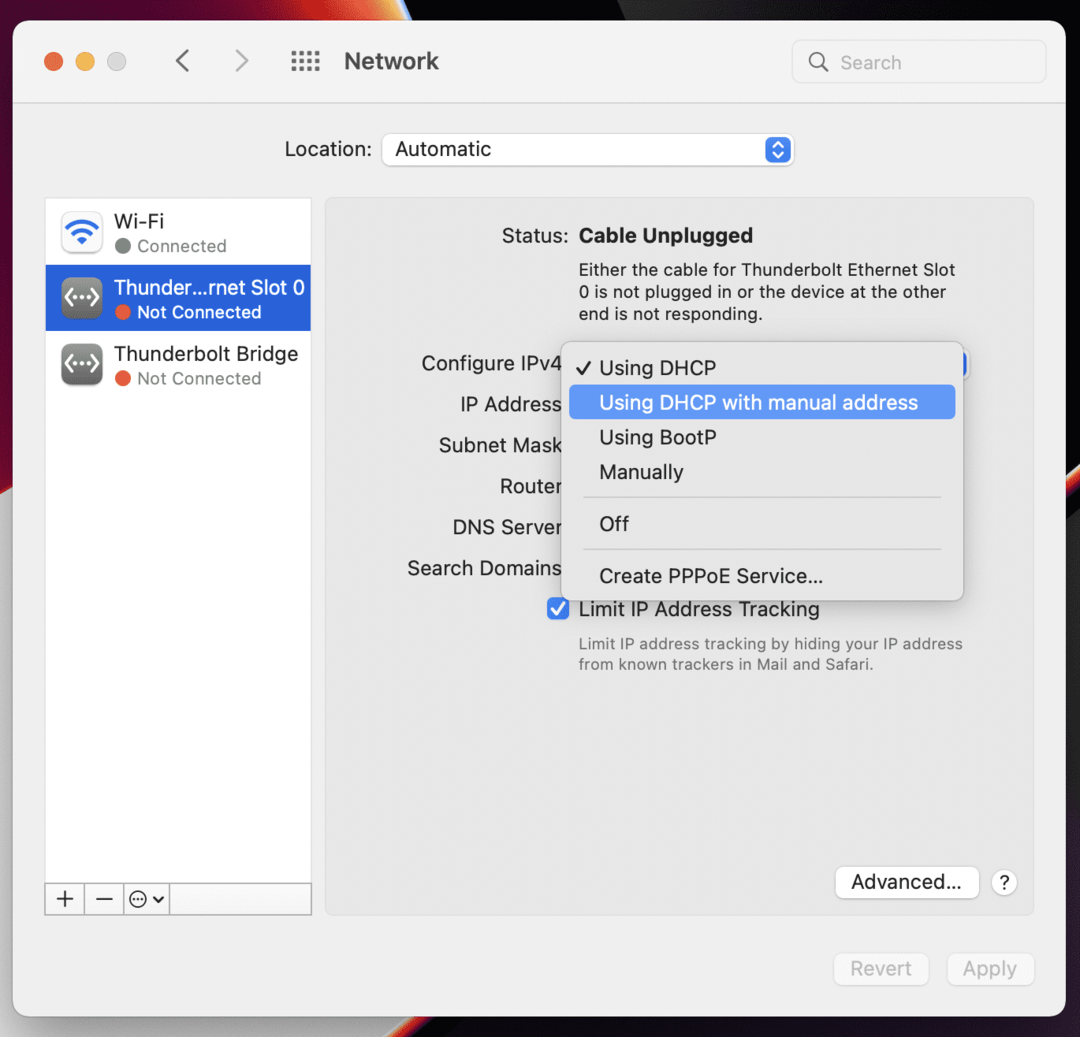
En annen metode, om enn litt mer komplisert, er å konfigurere IPv4 for Ethernet-tilkoblingen. Som standard bruker Ethernet-tilkoblinger på Mac DHCP med automatisk utfylling av IP-adresser. Noen brukere har imidlertid funnet ut at problemet er løst ved å bytte til å bruke DHCP med en manuell IP-adresse.
- Åpne Systemvalg app på din Mac.
- Klikk Nettverk nederst på siden.
- Velg den ikke-fungerende nettverkstilkoblingen i sidefeltet.
- Klikk på rullegardinboksen ved siden av Konfigurer IPv4:.
- Plukke ut Bruker DHCP med manuell adresse.
- Skriv inn riktig IP-adresse.
Når riktig IP-adresse er angitt, bør MacBook Pro M1 være koblet til internett. Etter å ha sikret at tilkoblingen er stabil, kan du følge trinnene ovenfor for å bytte tilbake til standardvalget "Bruker DHCP" i rullegardinmenyen.
Bytt til en annen hub

I noen tilfeller kan det hende at skjermen du bruker ikke kan gi nok strøm til å håndtere alt tilbehør og periferiutstyr som er koblet til. Og i andre kan du finne deg selv å bruke en helt annen USB-C-hub, spesielt hvis du trenger ting som en SD-kortleser. Hvis du faller i denne leiren, vil vi anbefale å vurdere å bruke et annet nav, hvorav ett vil gi nok kraft til å håndtere alt du trenger. Her er noen alternativer du bør vurdere:
- CalDigit TS3 – Inkluderer 2x Thunderbolt 3 40Gb/s, DisplayPort 1.2, 5x USB-A og 1 USB-C 3.1 Gen 1 (5Gb/s), 1x USB-C 3.1 Gen2 (kun 10 Gb/s data), Gigabit Ethernet, UHS-II SD-kortspor (SD 4.0), optisk lyd (S/PDIF), 3,5 mm stereolydinngang & Ute. Vertikal eller horisontal orientering. Robust hel aluminiumskonstruksjon med integrert kjøleribbe uten vifte.
- Razer Thunderbolt 4 Dock for Mac – Båndbredden og allsidigheten du ønsker: Maksimer mulighetene til Mac-en din med 4x Thunderbolt 4 porter, 3x USB-A 3.2 Gen 2-porter, 1x Gigabit Ethernet, 1x UHS-II SD-minnekortspor og 1x 3,5 mm lydkombinasjon jack.
- OWC Thunderbolt 3 Pro Dock – OWC Thunderbolt 3 Pro Dock tilbyr det beste nettverket, media og dokking for profesjonell videoproduksjon og krevende dataarbeidsflyter. Med sin unike produktivitetskonfigurasjon kan du administrere flere kortopplastinger effektivt, tilgang alle nødvendige periferiutstyr, og samarbeid i en delt arbeidsflyt med en 10 Gb Ethernet-tilkobling.
- Apple Thunderbolt til Gigabit Ethernet-adapter – Apples Thunderbolt til Gigabit Ethernet-adapter lar deg enkelt koble til et høyytelses Gigabit Ethernet-nettverk. Støtter 10/100/1000BASE-T-nettverk.
Dette er bare noen av alternativene, men du må være klar over hvilke dokker du prøver å bruke. Ikke alle dokkene og hubene som var kompatible med pre-M1 MacBook Pro-modeller vil fungere med Apples nyeste datamaskiner.
Andrew er en frilansskribent basert på østkysten av USA.
Han har skrevet for en rekke nettsteder gjennom årene, inkludert iMore, Android Central, Phandroid og noen få andre. Nå tilbringer han dagene med å jobbe for et HVAC-selskap, mens han ser på som frilansskribent om natten.